SSL adalah kependekan dari Secure Socket Layer. Protokol keamanan yang memungkinkan data yang ditransmisikan antara server dan browser menjadi terenkripsi, sehingga data tersebut tidak dapat diakses oleh pihak yang tidak sah.
Digunakan pada website untuk melindungi informasi sensitif seperti informasi pengguna (seperti username, password, atau nomor kartu kredit) dan data transaksi. Data yang ditransmisikan antara server dan browser dikodekan dengan kunci enkripsi yang hanya dapat dipecahkan oleh pihak yang dituju. Ini berarti bahwa jika ada pihak yang mencoba memata-matai data yang ditransmisikan, mereka hanya akan menerima data terenkripsi yang tidak berguna.
Ketika sebuah website menggunakan Secure Socket Layer. , halaman web akan ditandai dengan ikon gembok kecil atau “https” di URL. Ini menunjukkan bahwa website tersebut menggunakan protokol keamanan Ssehingga pengguna dapat merasa lebih aman ketika mengirimkan informasi sensitif.
Untuk mendapatkan SSL, website harus memperoleh sertifikat dari penyedia sertifikat SSL yang terpercaya. Mengotentikasi identitas website dan memastikan bahwa data yang ditransmisikan dienkripsi dengan benar. Beberapa penyedia termasuk Verisign, Comodo, dan GlobalSign.
Daftar Isi
Sebelum melakukan installasi pada tahap berikut, dapat dipastikan anda sudah pointing domain atau subdomain anda ke IP VPS yang anda gunakan. Disini saya menggunakan subdomain untuk sister di VPS.
1. Masuk ke DNS Management Domain
Silakan anda bisa masuk pada DNS Management domain untuk pointing IP Public VPS anda, setelah itu tambah A Record untuk domain atau subdomain anda. Disini saya menggunakan subdomain sister.amarull.my.id sebagai domain yang akan digunakan pada Sister di VPS.
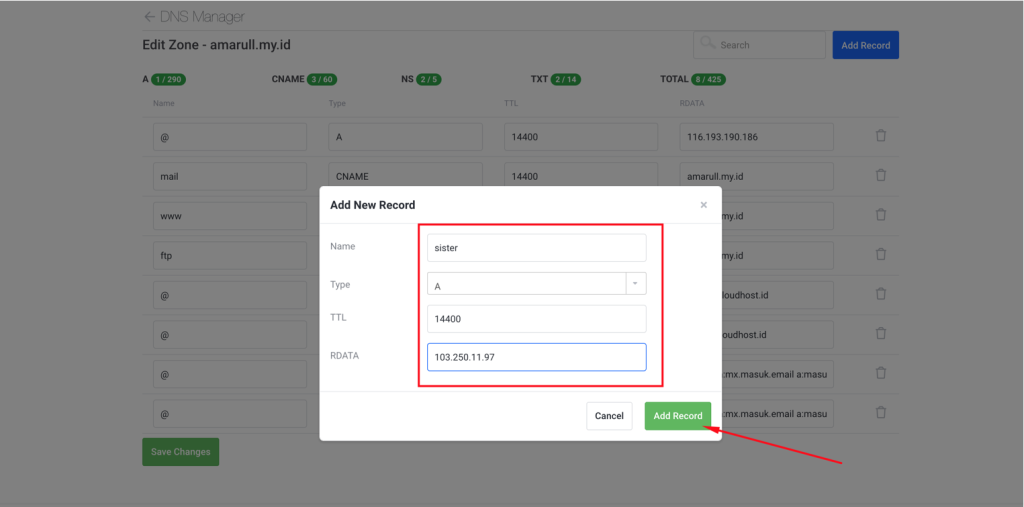
2. Login ke SSH VPS Sister
Setelah itu silakan anda bisa masuk ke SSH di VPS dengan terminal yang anda gunakan dengan cara berikut. input ssh username@IPpublicVPS atau anda bisa masuk ke console IDCloudHost lalu masuk ke SSH.
|
1 2 |
//Masuk sebagai superuser sudo su |
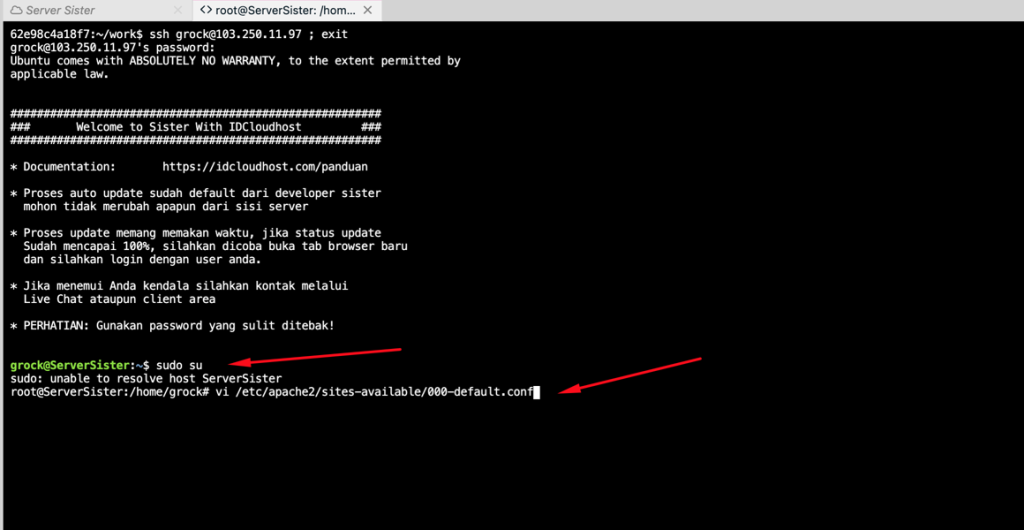
Baca juga: Cara Login SSH dengan Root Cloud VPS IDCloudHost
3. Update dan Upgrade di VPS
Pada tahap selanjutnya silakan anda bisa update dan upgrade repository pada VPS anda dengan cara sebagai berikut.
|
1 2 |
//update dan upgrade apt update && apt upgrade |

4. Edit Config Virtual Host di Apache
Tahap selanjutnya silakan anda edit dengan text editor di ssh, anda bisa menggunakan nana atau vim bisa disesuaikan dengan text editor kebanggaan anda. Silakan anda bisa sesuaikan pada ServerAdmin dengan nama domain atau subdomain anda.
|
1 2 |
//edit virtual host vim /etc/apache2/sites-available/000-default.conf |
Setelah itu silakan anda tekan (i) di keyboard lalu edit bagian serveradmin dengan domain atau subdomain yang akan anda gunakan, setelah itu untuk save atau menyiman hasil yang anda edit tekan ESC lalu tekan titik dua :wq lalu Enter di keyboard.
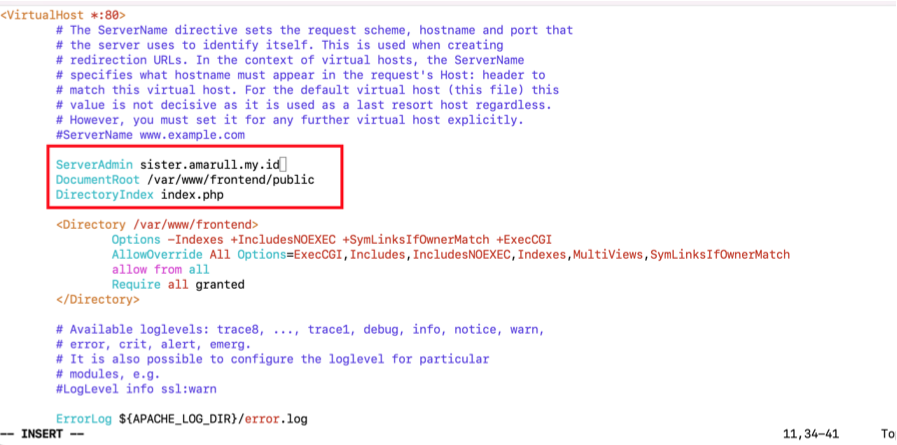
5. Install Certbot di VPS
Silakan anda bisa install certbot untuk SSL Let’s Encrypt yang akan anda gunakan dengan cara berikut.
|
1 2 |
//install certbot apt-get install python-certbot-apache |
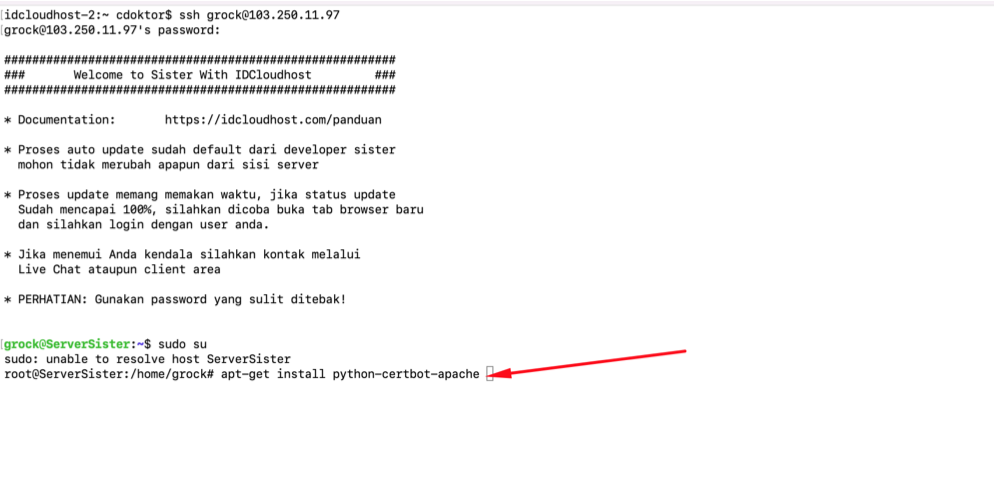
6. Generate SSL dengan Certbot
Selanjutnya anda install atau generate SSL ke domain atau subdomain yang anda gunakan dengan cara berikut.
|
1 2 3 4 5 6 7 8 |
//Generate SSL di certbot certbot --apache //masukan email anda. example@gmail.com //masukan domain atau subdomain anda sister.amarull.my.id //auto redirect ke https 2. |
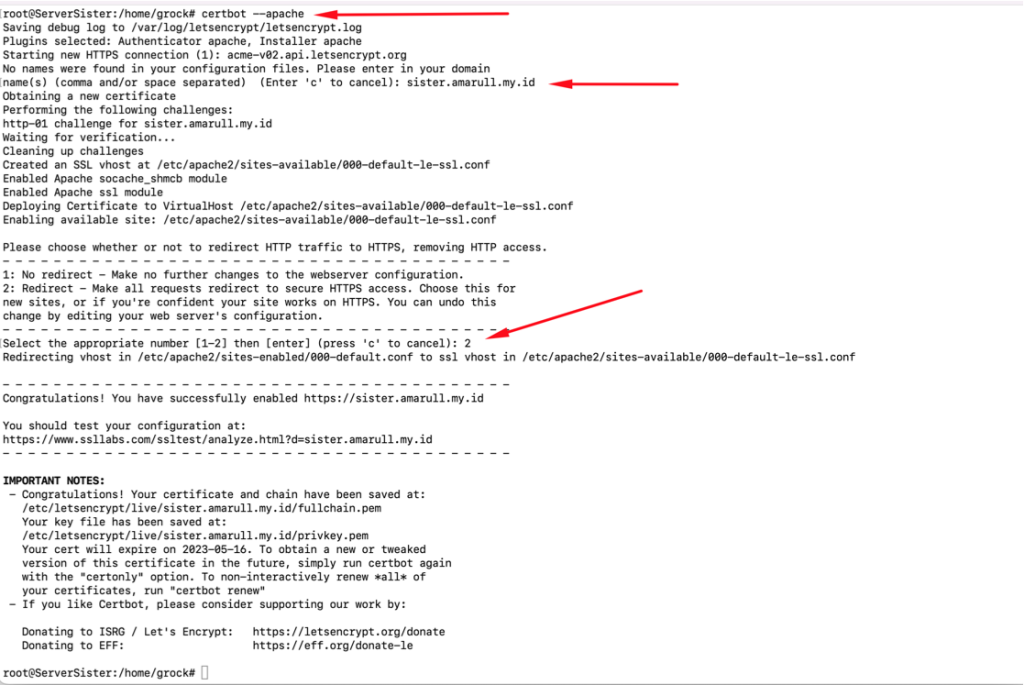
7. SSL Berhasil di Install
Jika pada tahap generate sudah berhasil seperti pada gambar di atas. Silakan anda cek akses domain atau subdomain anda di browser jika terdapat logo lock atau gembok pada URL nya berarti SSL anda sudah terinstall seperti pada gambar berikut.
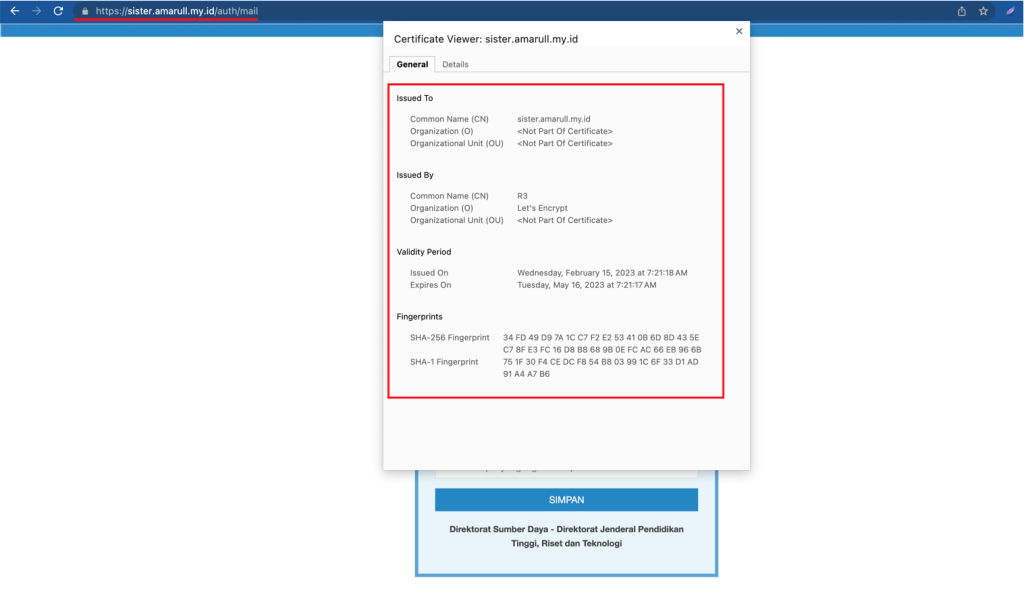
Pada tahap ini Cara Install SSL sudah selesai.
Dapat dipsatikan anda sudah mempunyai domain yang sudah aktif agar dapat digunakan untuk alamat website di sister anda. Terima kasih xD.

Mantap suhu. Apakah ada tutorial untuk instal SSL di SISTER yang menggunakan Virtual Box, ubuntu. Makasih
Kurang lebih sama kak cara nya, untuk SSL Let’s Encrypt tidak bisa di install ke IP. Saya sarankan tetap pakai VM saja kak 🙂
Ko masih erro ya ka,
Kalau pake chrome.
Error nya seperti apa kak? Apakah proses installasi SSL nya sudah sesuai?
Harus masuk akun super user ya??
username : admin_sister bukan super user ya?
Ga harus kak, jika pakai user biasa didepan nya pakai sudo. Untuk masuk ke super user bisa command: sudo su
Apakah server nya (ex. Apache) harus di restart setelah proses instalasi.?
Tidak harus tetapi alangkah baik nya di restart service apache nya kak
sangat menbantu